ホーム > タグ > WordPress
WordPress
WordPress 自動下書き機能無効プラグイン Disable Autosave
- 2010-07-03 (土)
- ブログ
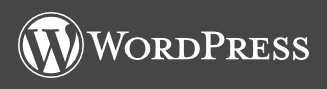
今日は、先日Ver3.0にアップデートしたWordPressを久々にいじってみました。
いじるといってもファイルを書き換えたりするわけでもなく、プラグインを追加してみました。
link >> WordPress Disable Revisions and Autosave plugins » Exper Chaotic Flow (英語HP
『Disable Autosave』という、機能そのままの名前のプラグインです。
記事を書くときに、自動で保存されるのが少々鬱陶しい感じがしていたので何か解決策は無いかと探してみました。
フィギュアレビューなどの長い記事は秀丸エディタで書きますが、日々の短い記事はWordPressの投稿編集機能を使って直接書いています。
自動で保存してくれるのはありがたいのですが、私としては手動で保存しておきたいところなのです。
そんなわけで、追加したプラグインです。
使い方は、上記の作者様のURLよりdisable-autosave.zipをダウンロードしてpluginフォルダにアップロードし、管理画面より使用開始するだけです。
特に設定などはありません。
ただ、通常ならプレビューボタンを押すと書いた所までプレビューされるのですが、このプラグインを入れると自動下書き機能が無効になるので、手動で下書きを保存した所までしかプレビューされません。
これはちょっと戸惑うかもしれませんね。
ですが、自動下書き機能が作動したときのちょっとした遅延が無くなるのは良いですね。
なんとなくプレビュー表示も早くなったような気がしなくもないです。
ちょっとしたプラグインですが、人によっては意外と便利なものかもしれません。
もちろん、自動下書き機能が必要な方は使ってはいけないプラグインです。
FTPクライアントソフトをNextFTP4に変更してみる
■ GumblarウイルスとFFFTP
GumblarウイルスによりFTP接続時のパスワードが抜き取られ、サイトが改竄されるという事例が多発しています。
当サイトも小さいながら見に来ていただいている方がおられますので、何らかの対策をしなければいけないと思っていました。
まずは、私の使用しているパソコンがGumblarウイルス自体に感染しないよう気をつけなければいけません。
パソコンにはもちろんウィルス対策ソフトは入れてありますが、使用者が怪しいファイルなどを積極的に開いてしまったりしては効果半減です。
そして、先日から話しの出ているFTPクライアントソフトの『FFFTP』をどうしようか考えていました。
link >> Sota’s Web Page (FFFTP作者様ページ
link >> Sota’s Web Page (GumblarによるFFFTPへの攻撃について)
当サイト立ち上げ時から愛用させていただいた素晴らしいソフトです。
ですが、作者様のウイルス対策情報にもありますが、オープンソースであったりSSL等に対応していないなどの弱点もあったりします。
そういった理由などもあり、作者様自らSSL対応のFTPソフトへの切り替えを薦められています。
せっかく使い慣れた素晴らしいソフトだったのですが、万一当サイトに問題があると見に来て下さる方にご迷惑をかけてしまうことになりますので、FTPクライアントソフトの変更をすることにしました。
当然、変更するにはSSLなど通信の暗号化に対応したものを選びたいところです。
これが探してみると意外と少ないようで、これはいかに多くの方がFFFTPを使っていたかの裏返しではないでしょうか。
■ NextFTP4を選ぶ。
フリーソフトのFTPクライアントソフトもありましたが、私は『NextFTP4』を選ぶことにしました。
無償試用期間が90日ほどありますが、その後の使用は有償になります。
link >> Toxsoft Home Page (NextFTP4公式ページ
選んだ理由としては、こちらもFFFTPと同じく結構古くからある定番ソフトであり信頼性も高いのではないかと思いました。
また、Gumblarウイルス対策かと思いますが、先月さくらインターネットのレンタルサーバでFTPS(FTP over SSL)機能の提供が始まり、その際にNextFTP4を取り上げていたことなどが決め手になりました。
link >> レンタルサーバ系サービス FTPS機能対応のお知らせ (さくらインターネット公式ページ
link >> SAKURA Internet // サポート – オンラインマニュアル – ファイル転送ソフトの設定 : Next FTP4
link >> NextFTPオンラインマニュアル (NextFTP4公式ページ
一例として取り上げているのはそれだけ信頼性があるということではないでしょうか。
私もあまり詳しくないので、設定方法などが詳しく解説されているのはありがたいですね。
上記のページを見て設定したところ、特に問題も無く接続しファイルのアップロードなども出来ました。
ただ、SSLの設定をしたところ、暗号化しているためか接続に少し時間がかかるようになりました。
フォルダを開いたりするのにちょっと間が空くのですが、今まですぐ開いていたのでちょっと違和感があります。
慣れればあまり気にならなくなるかもしれませんが、最初は気になりますね。
FFFTPと比べてずいぶん設定項目も多いようで、多機能さを感じます。
jpgファイルなどのプレビュー機能は、なかなか便利だと思いました。
まだ細かい設定などは見ていませんが、オンラインマニュアルもとても充実していますので、参考にしながら設定してみたいと思います。
■ パーミッションは?
今回FTPクライアントソフトを変更するにあたって、Wordpressのパーミッション情報もあらためて調べてみました。
link >> wp-config.phpのパーミッションは何にしておくのがベストでしょうか? (Wordpressフォーラム
link >> ファイルパーミッションの変更 (WordPress Codex 日本語版
さすがにパーミッション777にはしていませんが、各所のパーミッションの設定はいつも悩んでいます。
user、group、otherというのもイマイチよくわからないのでこの機会に少し調べてみようと思います。
■ 今までありがとう! FFFTP!!
と、いうわけで長らく愛用させていただいたFFFTPの使用をやめることにしました。
上記の作者様のページでは、アンインストール方法なども丁寧に説明されています。
コントロールパネルの「プログラムの追加と削除」からアンインストールし、念のためにレジストリ消去ツールも使ってみました。
FFFTPのレジストリ消去ツールなどもわざわざ作られているのは、作者様の大いなる善意を感じますね。
これで完全に削除され、私のパソコンから無くなりました。
当サイトで利用する前にも多々使わせていただいたとても素晴らしいソフトでした。
もし、今後VerUPなどで十分な機能を備えたならぜひ再度利用させていただきたいですね。
WordPress 関連記事表示プラグイン Similar Posts
- 2010-02-04 (木)
- ブログ
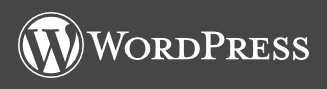
ブログなどで記事の下に『関連記事』というサイト内の関連した記事のリンクが貼られているのを見かけます。
以前からやってみたいと思っていたのですが、自分で全部探して貼るのはちょっと面倒だなと思っていました。
そんなことを思いつつ何気なく検索していると、実はプラグインで表示させられることがわかりました。
これは、ぜひやってみたいと思い、久々にサイトを少しいじってみました。
今回は、そんな『各記事の下に関連記事を表示する』というのをやってみました。
使ったプラグインは、『Similar Posts』というプラグインです。
以下のサイト様の記事を参考にさせていただきました。
link >> WordPress: Similar Posts の紹介と設定例 – 関連記事[投稿|エントリ]を表示するプラグイン (Yukun’s Blog 様
link >> WordPressに関連記事の表示を追加するプラグイン Similar Posts (sprouthead blog 様
■ プラグインのダウンロード
プラグインは、以下になります。
link >> All Things Seen and Unseen » Post-Plugin Library
link >> All Things Seen and Unseen » Similar Posts
このプラグインは、2つから成り立っているようで、それぞれをダウンロードしてプラグインフォルダにアップロードします。
そして、Post-Plugin Library → Similar Postsの順に使用出来るようにします。
使用出来るようになるまで少し時間がかかりましたが、おそらくデータベース操作などをしていたためだと思います。
プラグインをインストールすると、データベースにwp_similar_postsというテーブルが出来ました。
現在使用しているのは、WordPress2.9.1になりますが、特に不具合もなく準備は出来ました。
■ 設定
設定は、上記のサイト様の記事を参考に設定してみました。
項目は、以下のような感じです。
- General
- Match the current post’s category? → No
- Match the current post’s tags? → No
- Filter
- Categories to exclude/include: → 関連記事から除外/対象
- Placement
- Output after post: → Yes
- Other
- Relative importance of: → content: 70%, title: 20%, tags: 10%
- Manage the Index
- Handle extended characters? → Yes
- Treat as Chinese, Korean, or Japanese? → Yes
● Generalタブの2つは、ちょっとよくわかりませんでしたので、とりあえずNoにしておきました。
● Filterタブは、関連記事から除外するカテゴリをいくつか設定しておきました。
以前書いていた『更新履歴』とか出てきても仕方無いですからねぇ。
excludeが除外、includeが対象です。
ここを分けておくとずいぶん精度が変わりました。
● PlacementタブのOutput after post:をYesにするとSingle記事の下に表示が出るようになりました。
このままで十分ですが、『!is_single()』とすると一覧記事の下に、『空欄』にすると両方に表示されるようです。
とりあえず、Single記事の下だけ表示にしました。
● OtherタブのRelative importance of:は、『記事内容』、『タイトル』、『タグ』をどれくらいの割合で参考にするかの設定です。
私は、タイトルの付け方が上手くないので記事内容の比率を多めにしました。
タグも結構イイ加減なので、少なめにしてあります。
● Manage the Indexの2つは、日本語サイトなので両方ともYesにしました。
その他の設定は特にいじりませんでした。
さらにカスタマイズしたい場合は、sprouthead blog様の記事に詳しい解説があります。
■ 感想
残念ながら日本語化パッチなど見つかりませんでしたので全部英語のままですが、こんな感じで設定しました。
更に細かく設定されたい場合は、上記サイト様を参考にしていただくのが良いと思います。
大した設定はしていないのですが、早速さらっと各記事を見てみたところ、なかなか的確に表示されていました。
例えば、オーキッドシード シャイニング・ウィンド 椎名夏音を開くと、同じシャイニング・ウィンドのエルウィンやクレハ、マオなどが出てきます。
Filterである程度記事を除外したのですが、昔のちょっとテキトーな記事などが出てきてしまったりするのもあったりするのが難ですね。
まぁ、これはプラグインのせいではありませんが、、、
この機会に昔の記事を少し整理しようかなと思いました。
こういうのをやって、昔のテキトーな記事が出てくるとちょっと恥ずかしいですね。
とはいえ、自動で記事を選別してくれる処理はとても正確だと思います。
正直、これが全部自動で表示されているというのは、かなり驚きました。
今回設定した以外にも色々設定出来る高機能なプラグインですので、もう少し色々いじってみたいと思います。
あとは、関連記事に表示出来るような記事をたくさん書くだけですね!
Home > タグ > WordPress















